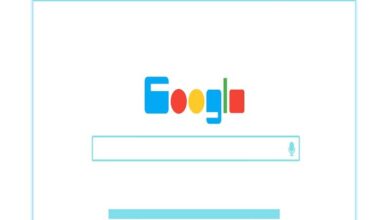كيفية تمييز المربع ذو القيمة الأعلى في جداول بيانات Google
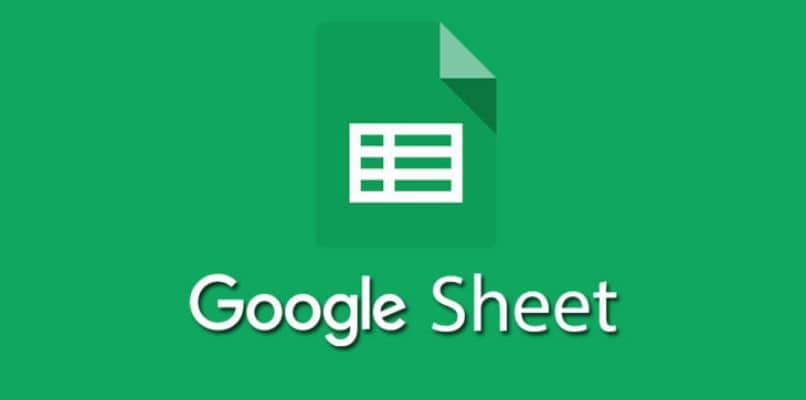
تنتمي جداول بيانات Google إلى مجموعة التطبيقات المكتبية عبر الإنترنت التي تقدمها شركة Google، والتي تركز على إنشاء جداول البيانات وتحريرها . لكن يعد من أفضل البرامج للتعامل مع جداول البيانات .
نظرًا لوجود قدر معين من المعلومات في جدول الحساب. فقد يصبح الأمر مربكًا بعض الشيء للقارئ ويصعب عليه الحصول على المعلومات اللازمة، ومن الأفضل إبراز أهم البيانات والقيم من خلال التنسيق الشرطي والتي لديها إمكانية تحميل الملف على سحابة Google Drive.
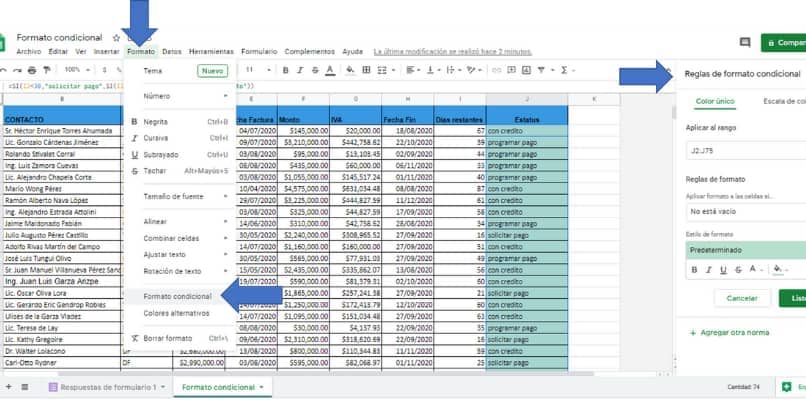
وبهذا التنسيق يمكننا إبراز القيم العليا من خلال وضع شروط معينة بحيث يقوم البرنامج بذلك بشكل تلقائي. مما يسهل الحصول على المعلومات اللازمة ويجعلها ممتعة بصريا للقارئ. وهنا في هذه التدوينة سنعلمك كيفية الاستخدام من هذا التنسيق .
ما هي وظيفة التنسيق الشرطي في جداول البيانات؟
إن ما يسمى بوظائف التنسيق الشرطي هي تلك الصيغ المحددة مسبقًا والتي تحتوي على وسيطة (قيمة واحدة أو أكثر) بطريقة منظمة. لكن يمكن إنشاء هذه الوسائط من الأرقام والنصوص والقيم المنطقية للصواب أو الخطأ وقيم الخطأ وغيرها. الصيغة الأكثر شيوعًا التي يتم استخدامها عندما تريد تطبيق قواعد معينة هي:
= الوظيفة المطلوبة (الوسيطة 3؛ الوسيطة 4)
وبالتالي، يمكن القول أن الوظيفة التي توفرها هذه الأداة هي تسهيل قيام الشخص بتحديد المعلومات المهمة بسرعة، وتسليط الضوء على عدد معين من الأرقام أو الكلمات، لكن حسب الحالة.
كيفية استخدام التنسيق الشرطي لتسليط الضوء على أعلى قيمة؟
يستخدم العديد من المستخدمين هذه الأداة لتسليط الضوء على القيمة العالية في حساباتهم الشخصية أو التجارية. وهذا السبب كافٍ لشرح كيفية استخدام هذا التنسيق لتسليط الضوء على قيمة عالية خطوة بخطوة.

- انتقل إلى “التنسيق”
- يجب عليك الضغط حيث يقول “التنسيق الشرطي”
- انتقل إلى علامة التبويب “لون واحد”.
- يظهر مربع على الجانب الأيمن. اضغط على المربع المقسم إلى 4 أجزاء
- لكن حدد الأعمدة التي سيتم تمييز القيمة الأعلى منها ثم قم بالقبول
- أدناه يظهر خيار “Cell Format Yes…” هنا ستضع الصيغة = $ B: $ B = max (B: B) ثم اضغط على “Done”. B هي الخلية التي سيتم البحث فيها عن أعلى قيمة (يمكن أن يكون الحرف القابل للاستبدال حسب متطلباتك)
بهذه الطريقة يتم استخدام التنسيق الشرطي لتمييز القيمة الأقل
الآن، لتحديد القيمة الأقل بشكل مرئي فقط:
- انقر مرة أخرى على “التنسيق”
- انتقل إلى خيار “التنسيق الشرطي”.
- اضغط على علامة التبويب “لون واحد”.
- انقر مرة أخرى على المربع الذي يظهر على الجانب الأيمن
- اكتب الأعمدة التي تريد تمييز القيمة الأدنى فيها
- ومن ثم حيث يظهر خيار “Cell Format Yes…”. انتقل إلى الخيار لتتمكن من تكييف التنسيق = $ B: $ B = min (B: B)
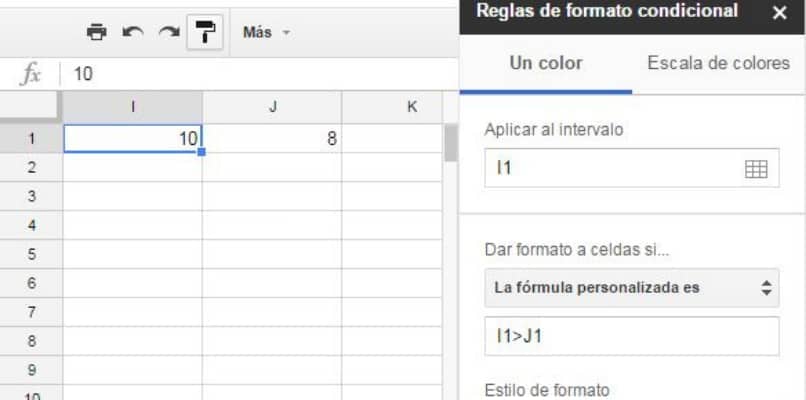
أي أنه عند كتابة الصيغة يتم استبدال الحد الأقصى بالحد الأدنى (><)
فيما يلي بعض خيارات التنسيق الشرطي الإضافية
على الرغم من أن ما ورد أعلاه يتعلق فقط بإبراز القيم، إلا أنه في خيار التنسيق الشرطي هذا، يمكنك أيضًا تخصيص الخط وكل ما يتعلق بالمحتوى. إما لتغيير اللون (وهو الأكثر وضوحًا)، أو تطبيق الخط المائل أو الغامق.
تخضع الخيارات الأخرى في هذا التنسيق الشرطي لقيم النسبة المئوية والنص. باختصار، يعد Google Docs ضروريًا لكل محترف، لأنه بالإضافة إلى هذه الأداة يمكنك أيضًا تسليط الضوء على التكرارات في جدول البيانات هذا ، وهناك أداة لتكرار عناوين جميع الأعمدة داخل جدول البيانات هذا. كل ما هو ضروري لتصفية البيانات داخل البرنامج .